iPad和电脑在局域网无如何线传输文件
发布时间:2017-06-01 09:51
楼主最近入手一个ipadmini,过去一直用的安卓系统,传输文件很方便,换了这个系统很不习惯,摸索了几天终于找到了这种比较方便的方法传输文件。下面是小编跟大家分享的是iPad和电脑在局域网无如何线传输,欢迎大家来阅读学习~
iPad和电脑在局域网无如何线传输
工具/原料
一台带有无线网卡的电脑(大多数笔记本电脑都具备无线网卡)
一台iPad
方法/步骤
首先,下载猎豹免费WiFi,这个软件大家电脑上都有,建立一个免费无线wifi。

并用平板电脑连接到此WiFi,如图。
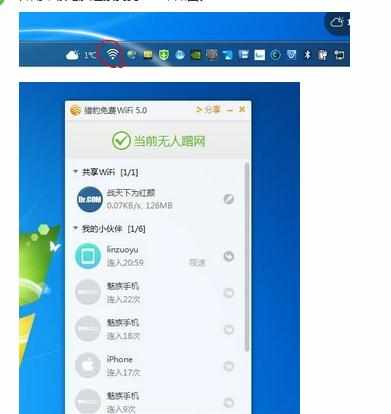
在Ipad中软件商店中下载文件全能王,并安装好。
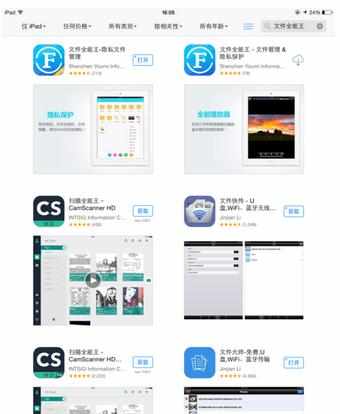
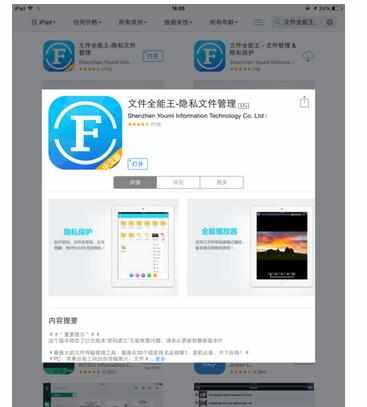
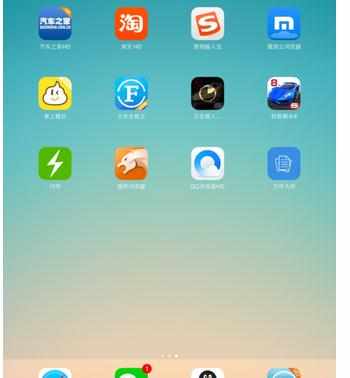
打开文件全能王——点击右下角的更多——点击WiFi传输——弹出文件无线传输对话框
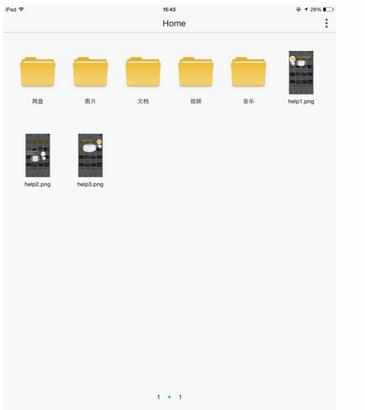
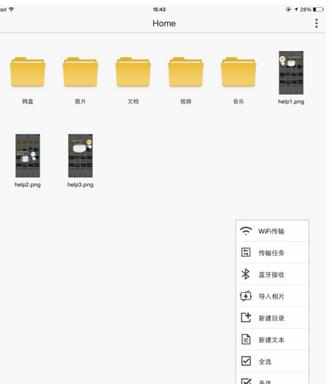
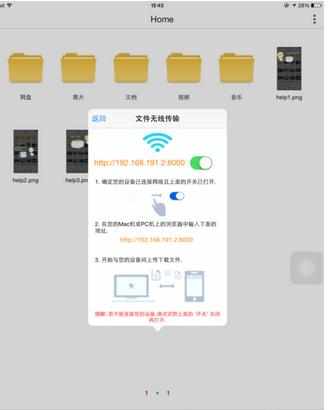
按照此步骤,在电脑上的浏览器中输入显示的IP地址并按回车键Enter——进入第二张图片所显示的页面,此页面与ipad上的文件夹类型一样。
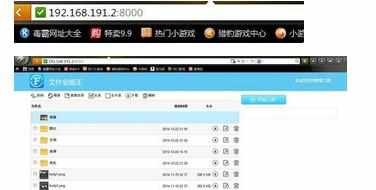
点击你所需要的文件夹,进入——点击开始上传——弹出搜索对话框,找到你所需要的文件——单击打开——开始传输文件——文件传输完毕,此时在iPad上会同时出现你所传输的文件,传输完成。
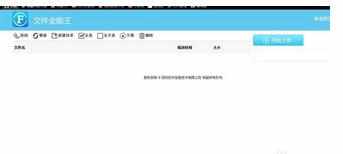

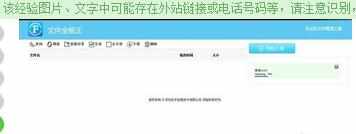
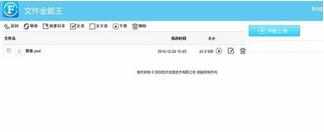
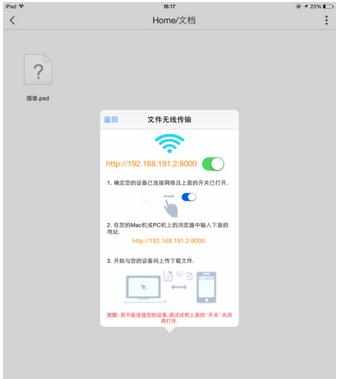
iP

iPad和电脑在局域网无如何线传输文件的评论条评论